
Cortana är en av de bästa nya funktionerna från Windows 10. Hon är din personliga virtuella assistent och hon kan hjälpa dig att vara mer produktiv på många sätt: hon kan göra sökningar efter dig, hon kan ställa in påminnelser, starta program, ta anteckningar och till och med berätta skämt eller sjunga sånger. Förra gången vi pratade om henne visade vi dig de första stegen i att konfigurera henne. Idag ska vi titta närmare på vad hon kan göra för dig och hur du kan arbeta med henne.
Hur man interagerar med Cortana
Första saker först. För att kunna utnyttja alla saker som Cortana kan göra för dig måste du först veta hur man ska interagera med henne. Det finns två sätt på vilka du kan berätta för Cortana vad du vill ha:
1. Skriv in din fråga eller kommando inuti Cortanas sökruta från aktivitetsfältet.

2. Tala med Cortana, och därmed menar vi det faktiskt: Tala med henne naturligt om något ämne du vill ha. För att göra det klickar du på eller knackar på mikrofonikonen från sökrutan på Aktivitetsfältet.

Vad kan du fråga Cortana Do
Cortana kan göra massor av saker för dig. För att lista några viktiga saker kan hon starta appar, göra sökningar på din enhet och på Internet, och till och med ändra inställningar för Windows 10.

Cortana kan också hantera dina personliga saker, som att hålla koll på din kalender och agenda, inställning av larm och påminnelser och så vidare.

Dessutom är Cortana alltid där när du vill veta vad vädret kommer att bli, vad de senaste nyheterna är eller när du bara vill prata med någon. Förresten är hon ganska lyssnare.

Fram till nu har vi sett bara några av Cortanas funktioner, men vi lovar att vi i vår nästa artikel om henne talar mycket mer om allt hon kan göra för dig.
Så här använder du Cortanas gränssnitt
När du öppnar Cortana märker du några knappar till vänster, som kan användas för att komma åt Cortanas funktioner och inställningar.

Den första knappen som börjar från toppen ser ut som tre linjer staplade ovanför varandra. Om du klickar eller pekar på det kommer du att expandera Cortanas meny och visa namnen på de andra knapparna från listan.
Från topp till botten är de tillgängliga alternativen i Cortana Hem, Anteckningsbok, Påminnelser och Feedback .

Låt oss se var och en av dessa knappar leder oss till:
1. Hem : Tar dig till Cortanas hemskärm, där du kan se bitar av information som hon tycker kan intressera dig.
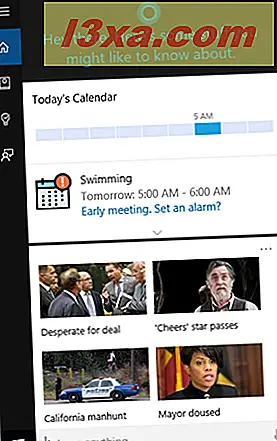
2. Anteckningsbok : är den plats där Cortana håller alla sina inställningar och platsen där du kan anpassa varje aspekt av hur hon arbetar och varje information du vill att hon ska veta om dig. Det här avsnittet är en komplicerad sak och vi tror att det förtjänar sin egen dedikerade handledning, som vi lovar att publicera snart.

3. Påminnelser : låter dig se och hantera påminnelserna som du frågade Cortana att ställa in. Du kan också använda det här avsnittet för att manuellt lägga till påminnelser, med en mus och ett tangentbord, eller bara ett virtuellt tangentbord om du använder en pekskärm.

4. Feedback : ger dig möjlighet att skicka feedback om Cortana till Microsoft.

Slutsats
Enligt vår uppfattning visar Cortana att vara en riktigt bra virtuell assistent. Hon kan göra mycket saker för att hjälpa dig att vara mer produktiv, men hon kan också vara kul. Ännu mer, att prata med henne verkar som en naturlig sak att göra. Men det finns fortfarande många saker och funktioner som Microsoft kan (och vi hoppas att de kommer) lägger till Cortana. Hur tycker du om henne hittills?



